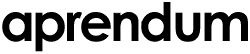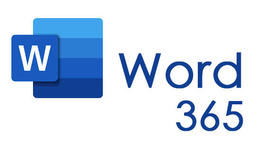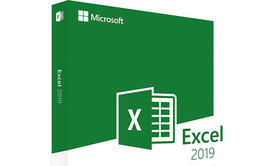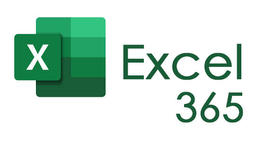Curso a distancia (Online) de Word: Maquetación Profesional de Proyectos


Este Curso a distancia (Online) muestra cómo maquetar con Word de forma profesional para la creación de documentos largos por $47.391ars en lugar de $69.000ars
Descripción
Este Curso a distancia (Online) es una formación práctica, basada en vídeos, en la que aprenderás a utilizar Word de forma avanzada para crear documentos largos, como pueden ser informes, tesis doctorales, trabajos de fin de grado o estudios, manuales, documentos legales, etc.
Aprende a utilizar el programa Word de forma experta para crear documentos largos de acabado profesional
Sabrás cómo asignar formato a través de los estilos, dando al documento un formato homogéneo que se puede modificar rápidamente si se precisa.
Aprenderás a usar la vista esquema para reorganizar el contenido del documento y a crear documentos con varias secciones, estableciendo distintos encabezados y pies de página en cada una de ellas.
Podrás crear de forma automática índices de contenido, tablas e ilustraciones y añadir citas a partir de las cuales crear una bibliografía.
Igualmente, este Curso a distancia (Online) de Word: Maquetación Profesional de Proyectos te enseñará cómo añadir notas para incluir información adicional en el documento y cómo crear referencias cruzadas y vínculos para acceder a elementos significativos del documento, a otros documentos o páginas web.
Serás capaz de utilizar el control de cambios para conocer los cambios realizados en la revisión del documento, comparar el documento original o el modificado y aceptar o rechazar los cambios realizados.
Por último, podrás aplicar todos los conocimientos adquiridos para el diseño de plantillas con las que crear nuevos documentos de forma rápida.
Disponemos de condiciones y precios especiales para grupos y empresas que quieran realizar el curso. No duden en contactar con nosotros y estaremos encantados de ofrecerles toda la información sobre nuestras acciones formativas para grupos.
Características
Curso a distancia (Online) de Word: Maquetación Profesional de Proyectos, de 25 horas de duración.
Al finalizar el curso recibirás un Certificado Acreditativo.
- Tendrás 3 meses para completar el curso.
- Impartido por Lecciona.
- Acceso a la plataforma de teleformación durante 24 horas al día, 7 días a la semana.
- Compatible con cualquier sistema operativo y dispositivo móvil.
- Curso práctico basado en vídeos.
- Tutoría online disponible.
- Ponte tu propio horario ya que el curso es online.
- Al finalizar, recibirás tu Certificación Acreditativa verificable en: www.lecciona.com/certificados
¿A quién va dirigido?
Este Curso a distancia (Online) va dirigido a usuarios de Word que quieran aprender a utilizar el programa para crear documentos largos: informes, tesis doctorales, trabajos fin de grado o estudios, manuales, documentos legales, etc. Resulta de gran interés para el sector educativo, científico y de administración pública. También muy útil para muchos departamentos de grandes empresas.
Es necesario disponer de Word y tener nociones básicas del programa. El curso está desarrollado con Word 2019, pero se puede realizar también con versiones anteriores, teniendo en cuenta que habrá pequeñas diferencias en la ubicación y nombre de alguna de las opciones. No es recomendable hacer el curso con una versión anterior a la 2010. La versión gratuita de Office online no incluye todas las opciones explicadas en el curso, por lo que no se podrá realizar de forma completa con ella.
Temario del curso
TEMA 1. Diseño y estilos
Introducción
Diseño del documento
- Importancia de un formato homogéneo
- Cómo obtener un formato homogéneo
- Combinación de colores
- Fuentes
- Cambios rápidos de formato
Estilos de texto
- Identificar los estilos del documento
- Estilos especiales
- Asignar estilos
- Crear estilos de texto
- Modificar estilos de texto
- Eliminar estilos de texto
- Seleccionar textos a través del estilo
- Estilos en esquemas numerados
Organizar el contenido del documento
- La vista Esquema
- Organizar contenido
TEMA 2. Secciones, encabezados y pies de página
Secciones
- Utilidad de las secciones
- Crear secciones
- Identificar secciones
- Editar secciones
Encabezados y pies de página
- Crear encabezados y pies de página
- Distinto encabezado y pie de página para la primera página
- Distintos encabezados y pies de página para páginas pares e impares
- Distintos encabezados y pies de página en cada sección
- Numeración de página
Crear correctamente los documentos
- Analizar el documento
- Documento simple
- Documento a doble cara con portada
- Documento con varios encabezados y pies de página
- Documento con varias configuraciones de página
TEMA 3. Índices de contenido, tablas e ilustraciones
Índice de contenido
- Crear el índice del contenido
- Sustituir el índice de contenido por otro
- Desplazar el cursor a un punto del documento a través del índice
Índices de tablas e ilustraciones
- Identificar las tablas y las ilustraciones
- Crear el índice de tablas o el de ilustraciones
Actualizar los índices
Modificar el formato de los índices
TEMA 4. Citas, bibliografía y tabla de autoridades
Bibliografía
- Insertar citas
- Editar citas
- Crear la bibliografía
- Actualizar la bibliografía
Tabla de autoridades
- Marcar citas
- Visualizar y editar citas
- Crear tabla de autoridades
- Actualizar tabla de autoridades
TEMA 5. Notas, referencias cruzadas y vínculos
Añadir notas al documento
- Insertar notas
- Formato de las notas
- Desplazar cursor a las notas
- Editar y eliminar notas
Marcadores y referencias cruzadas
- Identificar los elementos significativos del documento
- Utilizar marcadores
- Crear referencias cruzadas
- Eliminar y actualizar referencias cruzadas
Vínculos externos
- Crear vínculos a documentos externos
- Eliminar un vínculo
TEMA 6. Control de cambios
El control de cambios
- Opciones del control de cambios
- Activar el control de cambios
- Realizar cambios en el documento
- Mostrar revisiones
- Revisiones de varios usuarios
- El panel de revisiones
- Mostrar las revisiones, el documento original o el modificado
- Imprimir las revisiones del documento
- Aceptar o rechazar los cambios
Comparar y combinar documentos
- Comparar documentos
- Combinar documentos
- Visualizar los documentos utilizados
TEMA 7. Crear plantillas
Qué precisa la plantilla
- Analizar lo que la plantilla precisa
- Configuración de página
- Diseño
- Secciones
- Contenido
Crear la plantilla
- Extensión y ubicación del archivo
- Crear una plantilla desde cero
- Guardar un documento como plantilla
Utilizar la plantilla para crear documentos
Modificar la plantilla
- Abriendo el archivo dotx
- Desde un documento creado a partir de la plantilla
Más información sobre el Curso a distancia (Online) de Word: Maquetación Profesional de Proyectos.
- En el proceso de compra te solicitaremos los datos para tu alta en el centro.
- Antes de 72 horas laborables recibirás en tu email las credenciales para acceder a tu curso.
- Si no recibes las claves antes de 72 horas laborables, por favor, revisa tu carpeta de correo electrónico no deseado o Spam.
- Tienes 3 meses para completar el curso a partir del día que recibas las credenciales de acceso al curso.
- No se admiten devoluciones una vez recibidas las claves de acceso.
APRENDUM COLABORA CON LECCIONA
Lecciona es un centro privado dedicado a la formación online de calidad. Su característica fundamental es la de ofrecer un servicio al cliente cercano, rápido y eficaz. La oferta de cursos es dinámica y en constante crecimiento para satisfacer la demanda formativa existente. Somos flexibles y nos adaptamos, en lo posible, a las distintas necesidades que se nos presentan en el día a día. La potente plataforma de Teleformación que utilizamos cumple con los principales estándares del mercado y nos permite ofrecer una formación online de alto nivel.